如何快速在Pr中进行调色?
1、首先,导入需要校色的视频。

2、一、选用LUT效果控件
第一种方法:
1,【效果】--【视频效果】--【颜色校正】--【Lumetri颜色】拖动到需要调色的剪辑上。
2,点击【效果控件】,在“Lumetri颜色”进行参数的调整。
第二种方法:
1,点击上方菜单栏的【颜色】,如下图: 页面右侧出现Lumetri颜色的窗口。可以在对应窗口进行参数调整。

3、一、调整相关参数
1,点击【基本校正】--“输入LUT”处选择合适的效果。这里我选择的是“lava”
效果如下:视频已经有一些质感,。

4、2,观察视频特点,确定需要调整的部分。比如,在本次案例中,我希望视频中的城市夜景色彩可以更加丰富一些,层次更加突出。
3,选择【色调】,调节下面的参数,我调整的参数如下:
调整方式:鼠标拖动或者是直接修改数值均可。参数可根据你想调整的效果进行调整。
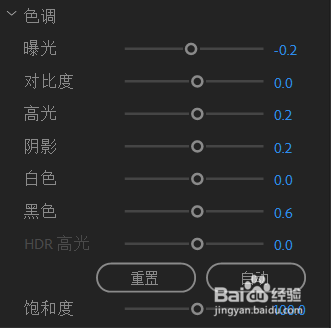
5、效果截图如下,比较一下上面的截图,是不是更具有层次感。

6、4,【曲线】。“曲线”是比较重要的一栏,同时我们也可以在这里调整剪辑的亮度、高光、阴影之类的。

7、5,【色轮】。色轮主要分为下面三个区域,阴影、中间调、高光。
看下图,左侧滑动的部分可以控制亮度,鼠标在“+”部分拖动也可以进行修改,双击可以回正。色轮部分可以调整颜色。
“高光”表示画面中偏亮的部分。该部分可以调整剪辑的色调,比如我想添加暖色调,可以将颜色拖动到偏暖的颜色上。

8、调整后,如下图:

9、6,【HSL】。在这里可以选取任意一种颜色进行整体的调整。
点击“吸管”,选取剪辑中想要调整的部分,拖动图标可以进行调整。

10、效果如下;

11、到这里基本上就完成了,浏览视频效果进行一些微调。最后效果如下

12、和最初的视频效果比较一下,是不是有质感了一些。

声明:本网站引用、摘录或转载内容仅供网站访问者交流或参考,不代表本站立场,如存在版权或非法内容,请联系站长删除,联系邮箱:site.kefu@qq.com。
阅读量:135
阅读量:113
阅读量:129
阅读量:50
阅读量:140